कोई फर्क नहीं पड़ता कि आप कितनी सावधानी से एक ऑडियो फ़ाइल रिकॉर्ड करते हैं, हमेशा कुछ शोर होता है। हालांकि यह शोर व्यक्तिगत वॉयस रिकॉर्डिंग के लिए एक समस्या नहीं हो सकती है, अगर आप इन फ़ाइलों को व्यापक दर्शकों के साथ साझा करने के बारे में सोचते हैं, तो यह एक बड़ा मुद्दा बन जाता है। एक ऑडियो रिकॉर्डिंग में शोर एक अप्रिय सुनने के अनुभव के लिए बनाता है। हालाँकि, परिवेशीय शोर की कुछ मात्रा एक अच्छा विचार है, कई बार, क्योंकि यह ध्वनि को संश्लेषित करने के बजाय ऑडियो ध्वनि को अधिक प्राकृतिक बनाता है। आप में से अधिकांश, जो ऑडियो रिकॉर्डिंग और संपादन के शुरुआती हैं, वे सोच सकते हैं कि शोर को हटाने जैसी प्रक्रियाएं उच्च प्रशिक्षित साउंड इंजीनियरों के लिए हैं, लेकिन यह वास्तव में बहुत आसान प्रक्रिया है।
इस लेख में, मैं आपको बताऊंगा कि आप अपनी रिकॉर्डिंग से कैसे शोर निकाल सकते हैं। यह बहुत आसान है, और केवल बड़ी रिकॉर्डिंग के लिए थोड़ा सा धैर्य लेता है। मैं वहाँ दो सबसे प्रमुख ऑडियो एडिटिंग ऐप्स का उपयोग करके प्रक्रिया को कवर करूंगा: ऑडेसिटी (डाउनलोड) और एडोब ऑडिशन सीसी (डाउनलोड)।
शोर हटाने के लिए दुस्साहस का उपयोग करें
ऑडेसिटी ऑडियो संपादन और वहां से रिकॉर्डिंग के लिए सबसे प्रसिद्ध अनुप्रयोगों में से एक है। यह पूरी तरह से नि: शुल्क है और इस प्रकार, अधिकांश नवोदित ऑडियो कलाकारों के लिए और शौक रखने वालों के लिए चुनाव करना है, जो मालिकाना ऑडियो सॉफ्टवेयर पर बहुत पैसा खर्च नहीं करना चाहते हैं। ऑडेसिटी में वे सभी विशेषताएं होती हैं जिनकी रिकॉर्डिंग और संपादन के लिए उनके ऑडियो क्लिप की आवश्यकता हो सकती है। ऑडेसिटी का उपयोग करके ऑडियो क्लिप से शोर को हटाने के लिए, आपको नीचे बताए गए चरणों का पालन करना होगा:
नोट : मैं आपके ऑडियो फ़ाइलों की प्रतियों को ऑडेसिटी पर संपादित करने से पहले बनाने की सिफारिश करूंगा, बस अगर कुछ गलत हो जाता है।
1. ऑडेसिटी लॉन्च करें और उस ऑडियो क्लिप को खोलें जिसे आप शोर को हटाना चाहते हैं।
2. ऑडियो क्लिप से शुद्ध शोर का एक नमूना चुनें। यह क्लिप का वह हिस्सा है जहां आप नहीं बोल रहे हैं, और केवल पृष्ठभूमि शोर सुना जा सकता है।

3. इसके बाद, Effect -> Noise Reduction पर जाएं और “ Get Noise Profile ” पर क्लिक करें। यह आपके द्वारा अंतिम चरण में चुने गए नमूने को शोर प्रोफ़ाइल के रूप में ले जाएगा। इस डायलॉग बॉक्स में, आप शोर में कमी के लिए सेटिंग्स को समायोजित कर सकते हैं, जिसमें कटौती की जाने वाली राशि (डीबी में), संवेदनशीलता और आउटपुट स्मूदी को आउटपुट ऑडियो में इच्छा शामिल करना शामिल है।

4. प्रभाव पर जाएं -> पुनरावृत्ति शोर में कमी । आपको एक डायलॉग बॉक्स दिखाई देगा जिसमें बताया गया है कि शोर में कमी प्रक्रिया में है, और एक बार डायलॉग बॉक्स बंद हो जाने के बाद, आप अपने ऑडियो में शोर के स्तर में उल्लेखनीय कमी सुन पाएंगे।

एक बार जब आप ऐसा कर लेते हैं, तो आप स्वयं तरंग में अंतर भी देख सकते हैं, आपकी सेटिंग्स के आधार पर, शोर भाग में काफी कमी आई होगी।

यदि आपको अपने ऑडियो नमूने में शोर को और कम करने की आवश्यकता है, तो जब तक आप शोर कम करने की वांछित मात्रा प्राप्त नहीं कर लेते, तब तक उपरोक्त चरणों को दोहराएं। लगता है के रूप में कठिन नहीं है, है ना?
शोर हटाने के लिए एडोब ऑडिशन सीसी का उपयोग करें
यदि आप अपने रिकॉर्डिंग उद्देश्यों के लिए एक स्वामित्व उपकरण का उपयोग करेंगे, तो आप Adobe ऑडिशन के साथ जा सकते हैं। ऑडिशन एक बहुत अच्छा रिकॉर्डिंग स्टूडियो है, और यह उन सभी विशेषताओं के साथ आता है, जो ऑडेसिटी के पास एक अच्छा, स्वच्छ इंटरफ़ेस है। मैं, व्यक्तिगत रूप से ऑडेसिटी पसंद करता हूं, लेकिन यदि आप ऑडिशन पसंद करते हैं, तो झल्लाहट नहीं है, प्रक्रिया बहुत अधिक समान है।
1. एडोब ऑडिशन लॉन्च करें, और उस रिकॉर्डिंग को लोड करें जिसे आप शोर को दूर करना चाहते हैं। एक बार करने के बाद, ऑडियो तरंग का एक हिस्सा चुनें जो शुद्ध शोर है । शुद्ध शोर उस क्लिप का हिस्सा है जहां आप नहीं बोल रहे हैं, और केवल पृष्ठभूमि ध्वनि (शोर), श्रव्य है।

2. प्रभाव पर क्लिक करें -> शोर में कमी / बहाली -> शोर प्रिंट पर कब्जा ।

3. फिर, मैक पर Cmd + A, या Windows पर Ctrl + A दबाकर, संपूर्ण ऑडियो क्लिप का चयन करें । प्रभाव पर क्लिक करें -> शोर में कमी / बहाली -> शोर में कमी (प्रक्रिया) ।

4. प्रकट होने वाले संवाद बॉक्स में, " लागू करें " पर क्लिक करें । ऑडिशन पूरे ऑडियो क्लिप में शोर में कमी को लागू करेगा। यदि आपकी ऑडियो क्लिप बहुत लंबी है, तो इसमें कुछ समय लग सकता है।

एक बार प्रक्रिया पूरी हो जाने के बाद, आप अपनी रिकॉर्डिंग को वापस खेल सकते हैं और आपको अपनी रिकॉर्डिंग में शोर की मात्रा में महत्वपूर्ण कमी दिखाई देगी। अंतर तरंगों में भी स्पष्ट रूप से दिखाई देता है।

इन तरीकों का उपयोग करके अपने ऑडियो क्लिप्स से शोर निकालें
हालांकि उचित उपकरण निश्चित रूप से आपके ऑडियो रिकॉर्डिंग की गुणवत्ता पर फर्क डालते हैं, कुछ भी नहीं वास्तव में आपकी रिकॉर्डिंग में शोर को रोक सकता है जब तक कि आप एक पूर्ण विकसित ऑडियो रिकॉर्डिंग स्टूडियो में रिकॉर्ड करने के लिए बहुत सारे पैसे का निवेश न करें। हालाँकि, ये तरीके आपको अपनी ऑडियो फाइलों को एडिट करने देंगे, ताकि जेब पर भारी पड़ने के बिना उन्हें साउंड प्रोफेशनल बनाया जा सके। ऑडेसिटी और एडोब ऑडिशन में बहुत अधिक विशेषताएं हैं जिनका उपयोग आप ऑडियो को उस तरीके से संपादित करने के लिए कर सकते हैं जो आप चाहते हैं, इसलिए सुनिश्चित करें कि आप सभी विभिन्न प्रभावों का पता लगाते हैं।
हम शोर कम करने के साथ आपके अनुभव के बारे में सुनना चाहते हैं, और किसी भी टिप्स और ट्रिक्स को आप अधिक कुशल तरीके से शोर को दूर करने के बारे में साझा करना चाहते हैं। यदि आपके पास कोई चिंता, टिप्पणी या समस्या है, तो नीचे टिप्पणी अनुभाग में हमें एक पंक्ति छोड़ने के लिए स्वतंत्र महसूस करें।

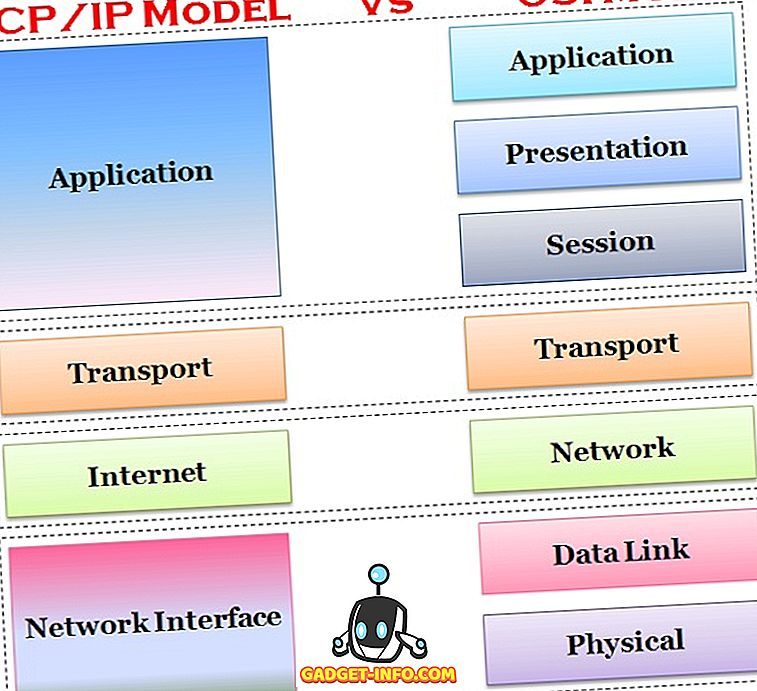


![उल्लसित सांता की Google खोज युक्तियाँ रैप [वीडियो]](https://gadget-info.com/img/social-media/356/hilarious-santa-s-google-search-tips-rap.jpg)



![अधिक सामान - 366 सेकंड्स में 2012 के 366 दिन [वीडियो]](https://gadget-info.com/img/more-stuff/174/366-days-2012-366-seconds.jpg)